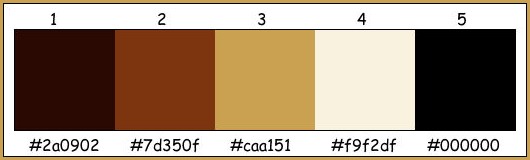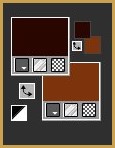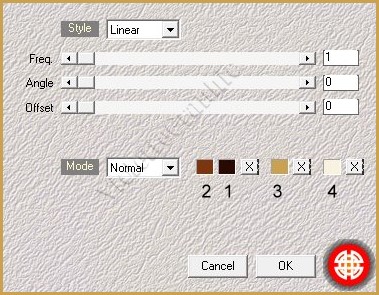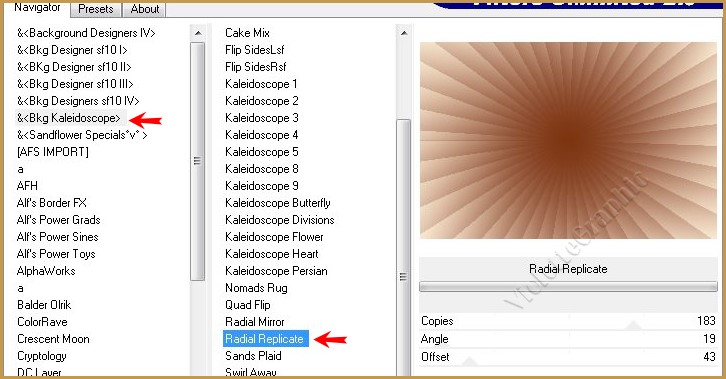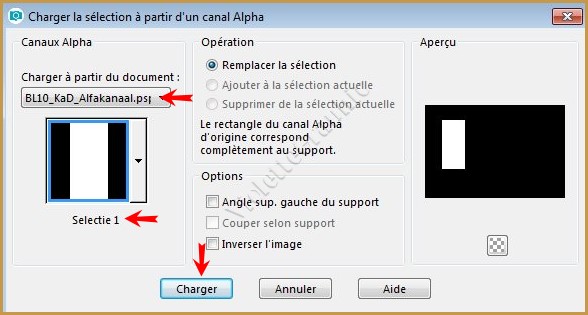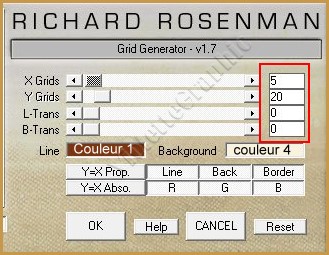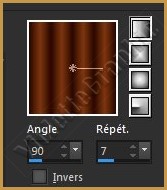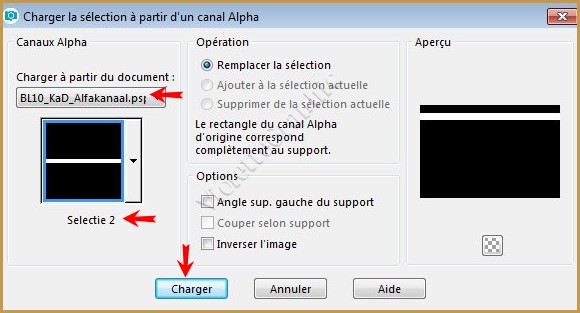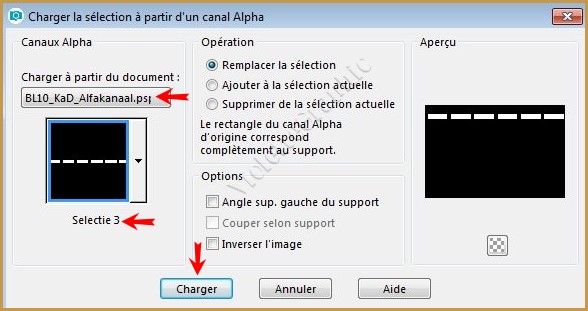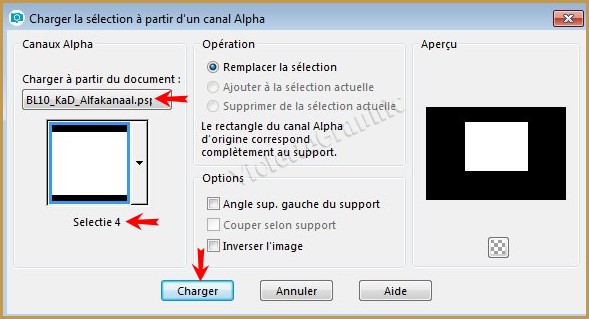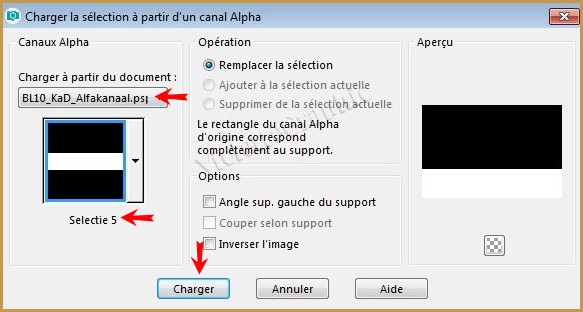|
Les Tutoriels Traduits de Karin avec son aimable autorisation ***
Merci beaucoup à Karin de m'avoir donné l'exclusivité de la traduction française de ses tutoriels*** *** Ces traductions
m'appartiennent Les tutoriels sont la propriété de leurs auteurs *** Blinde_les 10 vous trouverez l'original de ce tutoriel ICI Date de fin : 30 Septembre 2018 *** Ce tutoriel a été réalisé dans PSP 2018 mais peut être effectué dans les autres versions PSP Ces traductions m'appartiennent Il est strictement interdit de les copier ou de les distribuer sur le Net *** Ce tutoriel est un tutoriel aveugle sans modèle sans capture d'écran Il est donc très important de lire attentivement. Certains matériaux, tels que des masques et des sélections sont fournis
J'espère que vous trouverez ce un défi amusant MERCI *** Pour faire ce tutoriel vous aurez besoin : **d'une image d'un paysage oriental **d'une gheisa ou autre personnage oriental * d'un tube déco oriental
**BL10_KaD_Element2 **BL10_KaD_Element3 * Sélection_alpha : BL10_KaD_Alfacanal .pspimagePresets : BL10_KaD_Shadow1 / BL10_KaD_Shadow2 ( double cliquer dessus pour les installer )
Palette de couleurs : Pour cette leçon , vous obtenez la palette de couleurs par exception
*** Filtres : ICI *** Mehdi : Wavy Lab 1.1 Unlimited 2.0 : &<BKG Kaleidoscope> – Radial Replicate Unlimited 2.0 : Paper Texture – Japanese Paper Unlimited 2.0 : Transparancy – Eliminate White Richard Rosenman : Grid Generator
Alien Skin : Eye Candy 5 – Impact ** Importez ces filtres dans Unlimited 2.0 pour obtenir le même résultat *** *** Les tubes sont offerts à usage personnel Vous n'avez pas la permission de placer ces tubes sur un autre site sans la permission du créateur ***
*** ** Ouvrir les tubes , les dupliquer et fermer les originaux** Placer en premier-plan la couleur #2a0902(1) et en arrière-plan la couleur #7d350f(2) Lorsque vous utilisez d'autres tubes et couleurs, le mode de mélange et / ou l'opacité de la couche peuvent différer
1 - Ouvrir BL10_Alfakanaal_background.pspimageFenêtre/Dupliquer **Minimiser l'original **continuer sur la copie
2 - Effets/ Mehdi/ Wavy Lab 1.1 réglages suivants :
3 - Calques/Dupliquer Effets/ &<Bkg Kaleidoscope/ Radial Replicata réglages suivants :
Mode de fusion : Lumière douce Opacité à 35
4 - Effets/Effets de bords/Accentuer Calques/Fusionner le calque du dessous
5 - Placer la couleur 4 en arrière-plan **Calques/Nouveau calque **Sélection/Charger/Enregistrer une sélection/charger à partir Canal Alpha Charger la sélection 1
Remplir de couleur arrière-plan
6 - Calques/Dupliquer Effets/ Richard Rosenman /Grid Generator réglages suivants:
**Effets/Unlimited 2.0 /Transparency /Élimine white **Calques/ fusionner le calque du dessous
**Remplir de couleur premier-plan Sélection/Ne rien sélectionner
8 - Effets/Effets 3D/Ombre Portée : 0/-12/80/25/couleur 1**Calques/Dupliquer **Activer l'outil sélecteur placer ces réglages X: -70 / Y: 71 Touche "A" pour désélectionner ** Calques/Réorganiser/Déplacer vers le bas **Activer le calque supérieur **Calques/ fusionner le calque du dessous
9 - Calques/Dupliquer Image/Miroir/Miroir horizontal Calques/Fusionner le calque du dessous
10 - Placer la couleur 2 en arrière-plan Configurer un dégradé linéaire au premier-plan
**Calques/Nouveau calque **Sélection/Charger/Enregistrer une sélection/charger à partir Canal Alpha Charger la sélection 2
Remplir avec dégradé
11 - Calques/ Nouveau calque **Sélection/Charger/Enregistrer une sélection/charger à partir Canal Alpha Charger la sélection 3
Remplir de couleur arrière-plan **Effets/ Effets de texture/ Stores réglages suivants:
12 - Mettre en premier-plan la couleur 1 ** Sélections/Modifier/ Sélectionner les bordures de sélection réglages suivants :
Remplir de couleur premier-plan Sélection/Ne rien sélectionner
**Effets/Effets 3D/Ombre Portée : 0/0/60/25/couleur #000000Calques/Fusionner le calque du dessous
13 - Effets/Effets 3D/Ombre Portée : 0/0/60/25/couleur #000000** Calques/Réorganiser/Déplacer vers le bas
14 - Sélection/Charger/Enregistrer une sélection/charger à partir Canal Alpha Charger la sélection 4
Edition/Copier/Edition/coller comme un nouveau calque Réduir /agrandir si nécessaire Placer sur votre sélection Sélection inversée **Appuyez sur la touche supprim. Sélection/Ne rien sélectionner ** Calques/Réorganiser/Déplacer vers le bas Réglages/ Netteté/ Netteté
15 - Activer le raster 1 Calques / Dupliquer Mode de Blend : Multiplier Calques/Fusionner le calque du dessous Réglages/Netteté/Netteté
16 - Sélection/Charger/Enregistrer une sélection/charger à partir Canal Alpha Charger la sélection 5
**Activer le tube BL10_KaD_Element1.png Activer le tube/Edition/Copier/Edition/Coller dans la sélection Sélection/Ne rien sélectionner
17 - Activer "Copie de Raster 2 (calque supérieur = portes) Effets/Alien Skin /Eye Candy 5 /Impact/ Perspective Shadow Appliquer le preset: BL10_KaD_Shadow1 .f1s
18 - Activer le tube BL10_KaD_Element3.png Edition/Copier/Edition/Coller comme nouveau calque **Activer l'outil sélecteur placer ces réglages X: 0 / Y: 95 Touche "A" pour désélectionner ** Calques/Réorganiser/Déplacer vers le haut
19 - Activer le tube de la geisha Edition/Copier/Edition/Coller comme nouveau calque **Calques/Réorganiser/Placer en haut de la pile Effets/Alien Skin /Eye Candy 5 /Impact/ Perspective Shadow Appliquer le preset: BL10_KaD_Shadow2 .f1s
20 - Activer votre tube deco Edition/Copier/Edition/Coller comme nouveau calque Placer à droite Redimensionner si nécessaire ..Voir les proportions des autres tubes Effets/Alien Skin /Eye Candy 5 /Impact/ Perspective Shadow Appliquer le preset: BL10_KaD_Shadow2 .f1s
21 - Image /Ajouter des bordures: 5 pixels couleur 1 Sélection/Sélectionner Tout Image /Ajouter des bordures: 20 pixels couleur 4 Sélection/Inverser Effets /Unlimited 2.0 / Paper Texture/Japanese Paper réglages par défaut
22 - Image /Ajouter des bordures: 5 pixels couleur 1 Sélection/Sélectionner Tout Image /Ajouter des bordures: 45 pixels couleur 4 Sélection/Inverser Effets /Unlimited 2.0 / Paper Texture/Japanese Paper réglages par défaut
23 - Sélection/Inverser ** Effets/Effets 3D/Ombre Portée : 0/0/60/25/couleur #000000Sélection/Ne rien sélectionner
24 - Activer le tube BL10_KaD_Element2.png Edition/Copier/Edition/Coller comme nouveau calque il est à sa place ** Effets/Effets 3D/Ombre Portée : 2/2/35/2/couleur #000000Réglages/Netteté/Netteté
25 - Image /Ajouter des bordures: 1 pixel couleur #000000
Placer le filigrane de Karin
26 - Calques/ Fusionner tous les calques Image /Redimensionner à 900 pixels Réglages/Netteté/Masque flou : 2/30/2/case luminance non cochée Exporter en JPEG Optimisé
*** Année 2018 *** Ces traductions
m'appartiennent Les tutoriels sont la propriété de leurs auteurs ***
|